Spis treści
"Hej, vet du hur man initierar en ny SSD i PC? Jag köpte nyligen en ny SSD, och jag lade till i min dator, men den tillåter mig inte att skapa en ny partition. Den frågar mig hela tiden att initiera disk med ett felmeddelande "Disk okänd är inte initierad" Hur kan jag åtgärda det här problemet?
Hur man initierar SSD/HDD i Windows 10/8/7 (3 sätt)
Om du lägger till en ny disk på din dator och den inte visas i Filutforskaren, kan du behöva lägga till en enhetsbeteckning eller initialisera den innan du använder den. Det finns tre sätt att initiera SSD eller HDD i Windows 10/8/7.
- Tips
- Om din disk redan har filer som du bryr dig om, initiera den inte - du kommer att förlora alla filer. Du kan exportera data med programvara för dataåterställning. Initiera sedan disken genom följande steg.
Lösning 1. Initiera SSD/HDD med fri programvara
Du kan initiera en disk enkelt och snabbt med hjälp av EaseUS Partition Master Free. Denna EaseUS Partition Master Free låter dig initiera en hårddisk eller en SSD med enkla klick. Dessutom är det ett överlägset gratisverktyg designat för alla att hantera partitioner i Windows utan dataförlust: nybörjare och experter.
Följ stegen nedan för att initiera HDD/SSD:
Steg 1. Öppna EaseUS Partition Master och kom till Partition Manager.
Steg 2. Högerklicka på måldisken - HDD eller SSD och välj "Initiera till MBR" eller "Initiera till GPT". Klicka på "Execute Task" och "Apply" för att spara ändringarna.
0:00-0:18 Initiera till MBR; 0:19-0:44 Initiera till GPT;
Höjdpunkter
- Ändra storlek/flytta partition
- Formatera en hårddisk
- Slå samman partitioner
- Torka diskdata
- SSD 4K-justering
Lösning 2. Initiera SSD/HDD i Windows 10/8/7 med Diskhantering
Du kan följa guiden nedan för att initiera SSD när du stöter på fel som " SSD inte initierad "-felet. Så här initierar du en ny disk med Diskhantering.
För användare av Windows 10/8:
Steg 1. Tryck på "Win + R", skriv diskmgmt.msc. och klicka på "OK" för att öppna verktyget Diskhantering.
Steg 2. Hitta hårddisken eller SSD:n du behöver initiera, högerklicka på den och välj "Initiera disk".

Steg 3. I dialogrutan Initiera disk väljer du rätt disk att initiera. Och klicka sedan på "OK" för att acceptera standardpartitionsstilen, eller så kan du ändra partitionsstilen (GPT eller MBR) som du vill.

Efter detta, starta om datorn för att behålla alla ändringar, och sedan kan din disk användas på rätt sätt.
För användare av Windows 7:
Steg 1. Högerklicka på Dator och välj "Hantera" för att öppna Diskhantering.
Steg 2. Högerklicka på den inte initierade disken (HDD eller SSD) och välj "Initialisera disk".
Steg 3. Välj disken/diskarna som ska initieras i dialogrutan Initialize Disk och ställ in diskpartitionen som MBR eller GPT.
Starta om datorn, och sedan kommer din disk att initieras för att skapa nya partitioner på den för att lagra nya data.
För att lära dig mer information om att initiera en hårddisk, klicka på länken: Hur man initierar en hårddisk på Windows 11/10/8/7
Lösning 3. Kör CMD för att initiera hårddisken eller SSD
Om du är bekant med kommandotolken kan du prova den här metoden. Återigen, säkerhetskopiera data till en annan säker disk eller extern lagringsenhet om du har viktiga data på den.
Steg 1. Tryck på Win+R och skriv: diskpart och tryck på "Enter".
Steg 2. Skriv följande kommandon i Kommandotolken och tryck på Retur efter varje kommando.
lista disk
välj disk 1
rena
konvertera gpt
skapa primär partition
formatera snabbt fs=ntfs
tilldela
utgång
Om du vill initiera till MBR-disk, i kommandot, mata in convert mbr istället för convert gpt, sedan har du avslutat diskinitieringsprocessen med ovanstående kommandon.
Men om du har problem med att initiera disken, kolla följande sida. Den här artikeln innehåller flera lösningar på sådana problem.
Kan inte initiera disk: 5 snabbfixar här
Det är vanligt att stöta på problem som gör att du inte kan initiera disk i Diskhantering. Många faktorer kan leda till detta problem. Men oroa dig inte. Den här artikeln ger fem lösningar som hjälper dig att enkelt initiera din hårddisk/SSD.
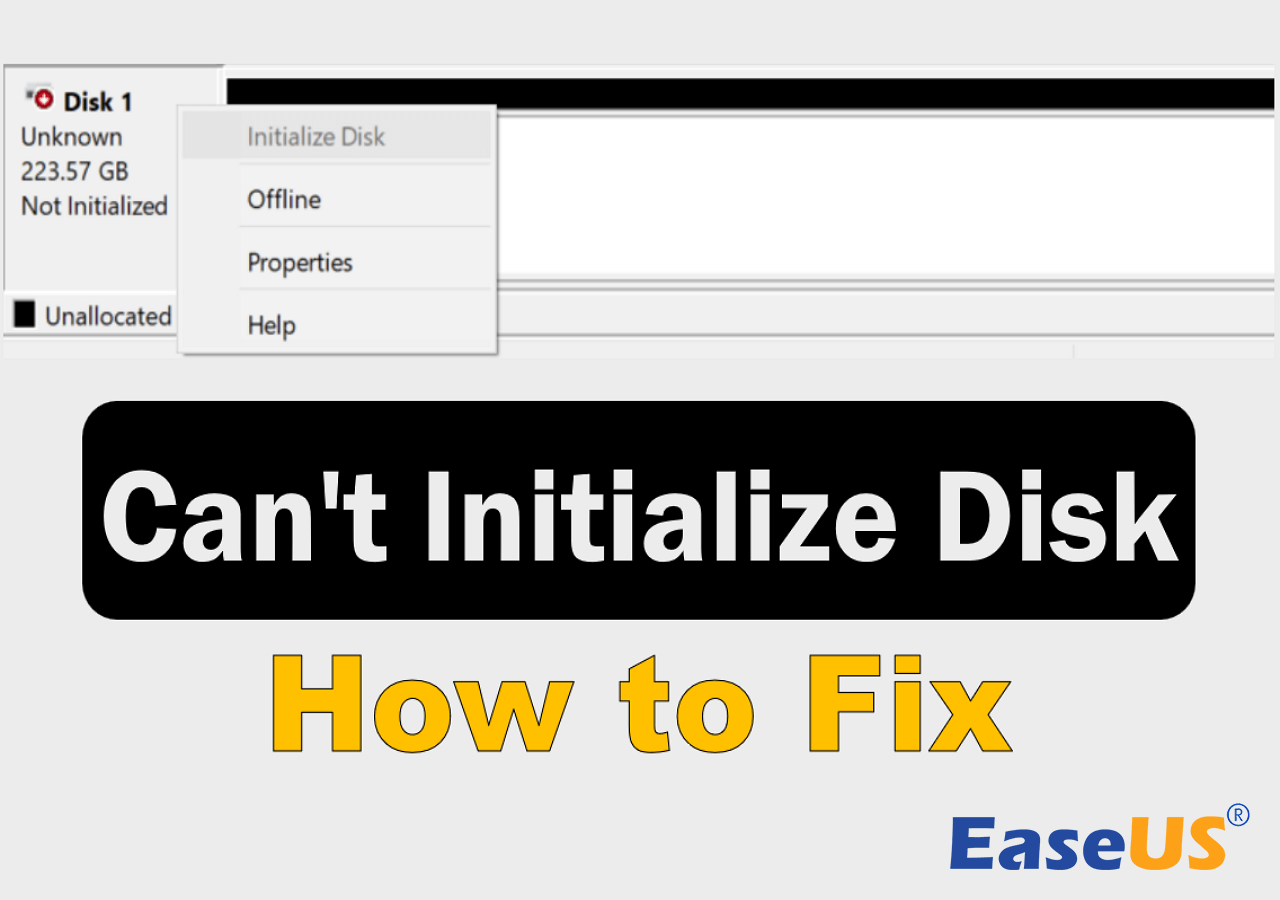
Hur man initierar SSD/HDD på Mac
Om du är en Mac-användare kan du också initiera din disk. Den här guiden använder Mac OS X El Capitan eller senare. Proceduren kan skilja sig från andra OS-versioner.
Steg 1. Anslut din SSD till Mac med en USB-adapter. Välj "Initiera" när du får det här meddelandet - Disken du satte in kunde inte läsas av den här datorn.
Steg 2. Skivverktyg kommer att dyka upp om inte, öppna Skivverktyg och du kommer att se SSD:n listad under Externt
Steg 3. Välj SSD och välj sedan "Radera" ovanpå diskverktyget
Steg 4. Ange önskat namn på partitionen, om du planerar att installera Mac OS på partitionen, välj OS X Extended(Journaled) som format. Välj GUID-partitionskarta som schema. När du har klickat på "Radera".
SSD:n bör nu vara synlig på ditt skrivbord med det nya namnet du gav den, såväl som under enhetsvalsmenyn om du kör ett OS X-installationsprogram.
Ytterligare information om partitionsstilar - GPT och MBR
När du initierar en disk måste du välja din partitionsstil - MBR eller GPT. MBR och GPT är två tillgängliga partitionsstilar på Windows-baserade datorer. Diskar kan delas upp i flera delar som kallas partitioner. Varje partition måste ha en partitionsstil - GPT eller MBR. Windows använder partitionsstilen för att förstå hur man kommer åt data på disken. Du kan känna till deras skillnader i detalj i den här tabellen. Dessutom kan du konvertera MBR till GPT eller GPT till MBR enligt dina behov.
| Jämförelse | MBR (Master Boot Record) | GPT (GUID-partitionstabell) |
|---|---|---|
| Partitionsnummer som stöds | Max 4 partitioner. | Max 128 partitioner. |
| Diskkapacitet som stöds | 2TB (för 512B-sektorn), 16TB (för 4Kn-sektorn) | Ingen diskkapacitetsbegränsning |
| Startläge som stöds | BIOS | UEFI |
| OS som stöds |
|
|
Varför du behöver initiera hårddisk/SSD
Har du ett liknande problem med din SSD eller hårddisk att hårddisken inte svarar eller förblir i ett oallokerat tillstånd? Vet du varför systemet fortsätter att fråga dig eller tvingar dig att initiera HDD/SSD? Här nedan är orsakerna och orsakerna till att du är i och varför du måste initiera en hårddisk eller en SSD:
- Ny hårddisk eller SSD visas inte på datorn
När en helt ny SSD eller hårddisk ansluts till datorn kan du få felet " SSD visas inte i Diskhantering /Denna PC/Dator" omedelbart. Du måste initiera den för att göra den upptäckbar och fungera för att lagra data.
- Disk okänd Ej initierad fel
Ett felmeddelande som "Disk 0 är okänd, inte initierad, oallokerad" kan dyka upp om du försöker öppna en solid-state-disk eller hårddisk. Det här problemet kan uppstå för alla Windows-system, inklusive Windows 10/8/7, och det enda sättet är att fixa felet "disk inte initierad".
- Logical Disk Manager kan inte komma åt en disk eftersom den inte är initierad
Ibland, om en hårddisk eller SSD inte initieras till MBR eller GPT, kan systemet varna dig med ett felmeddelande "Du måste initiera en disk innan Logical Disk Manager kan komma åt den".
Därefter kommer vi att diskutera tre sätt att initiera SSD/HDD. Hoppas det kan hjälpa dig och du kan även dela denna sida till andra behövande.
Slutsats
Initiera SSD är en av de viktigaste uppgifterna. Att veta hur du kan initiera SSD på Windows och Mac kan lösa det oinitierade problemet med lätthet. Initiering av SSD och HDD i Windows 10, 8 och 7 är möjligt med gratis programvara, Diskhantering och DiskPart. Det tar bara några få steg för att slutföra denna process.
SSD-initieringsrelaterade frågor
Här är några relaterade frågor om SSD-initiering. Om du fortfarande har problem kan du läsa vidare för att få ytterligare hjälp.
Hur initierar jag min nya SSD?
Så här initierar du en ny SSD:
Steg 1. Ladda ner EaseUS Partition Master . Anslut hårddisken eller SSD till PC
Steg 2. Högerklicka på målhårddisken eller SSD och välj "Initiera till MBR" eller "Initiera till GPT".
Steg 3. Utför operationen och klicka på "Apply".
Behöver jag initiera SSD?
När en helt ny SSD eller hårddisk är ansluten till datorn kanske den inte dyker upp i den här datorn omedelbart. Du måste initiera den för att göra den upptäckbar och fungera för att lagra data.
Hur initialiserar jag min Samsung SSD?
Så här initierar du Samsung SSD i Diskhantering:
Steg 1. Tryck på Win + R, skriv diskmgmt.msc. och klicka på OK för att öppna verktyget Diskhantering.
Steg 2. Hitta hårddisken eller SSD:n som du behöver initiera och högerklicka på den och välj Initiera disk.
Steg 3. Välj rätt disk att initiera. Och klicka sedan på OK.
Powiązane artykuły
-
Hur man tar bort Ubuntu från Dual Boot Windows 🔥
![author icon]() Joël/2024/12/22
Joël/2024/12/22
-
Så här fixar du Windows 10 Boot Loop | 100 % fungerande lösningar
![author icon]() Joël/2024/12/22
Joël/2024/12/22
-
Hur man utökar C Drive Space i Windows 11 [2024 Tutorial]
![author icon]() Joël/2024/10/18
Joël/2024/10/18
-
Formatera SanDisk SD-kort|Hur man formaterar SanDisk SD-kort på Windows 10 och Mac
![author icon]() Joël/2024/12/22
Joël/2024/12/22
